データのアーカイブまたは圧縮は、データのボリュームを圧縮してサイズを小さくするために使用できる方法またはアルゴリズムです。データ圧縮は、ファイルをドライブに保存し、インターネット経由で送信する場合に役立ちます。データを解凍すると、逆のアルゴリズムを使用してファイルが元どおりになります。圧縮またはアーカイブは、データの分析、保存、および転送に不可欠です。 Gmail の添付ファイル セクションを見ると、特定のサイズを超えるファイルは添付されていないことがわかります。その場合は、アーカイブ ツールを使用してファイル サイズを小さくすることができます。 Linux でデータ圧縮/アーカイブ タスクを実行できる無料のオープン ソース ツールが多数あります。
圧縮/アーカイブの概念
データのアーカイブ方法には 2 種類あります。それらは可逆圧縮と非可逆圧縮です。通常、アーカイブ ツールは .zip を作成します 、.rar 、.tar.gz 、およびその他のファイル拡張子を使用してデータを圧縮します。デジタル コンピューティングでは、2 進数のブロックとパターンのみを圧縮します。
よく知っているコンピューティング環境を見ると、データ圧縮の明確な概念を理解できます。 PNG から JPEG に圧縮を適用しても、写真の形式は変更されません。写真の種類、メタデータ、品質を変更します。
Linux に最適なアーカイブ マネージャー
伝統的に、さまざまな Linux ディストリビューションには、システム内にプリインストールされた独自の組み込み圧縮ツールがあります。同様に、Ubuntu には、Paolo Bacchilega によって作成された GNOME デスクトップ環境用のアーカイブ マネージャーがあります。 Red Hat およびその他の Red Hat ベースの Linux システムは、File Roller ツールを使用してシステム上のファイルを圧縮します。この投稿では、Linux ディストリビューションに最適な 15 のアーカイブ マネージャーについて詳しく説明します。
1. LZ4
LZ4 は、C プログラミング言語で書かれた優れた圧縮ツールです。 1 秒あたり 0.5 ギガバイト以上のデータを圧縮できます。しかし、もちろん、実際の経験から、データの量がデータの量よりも少ない場合、圧縮率は遅くなる可能性があると言えます。可逆圧縮アルゴリズム LZ4_HC および LZ77 を使用してデータを圧縮します。 LZ4 機能からデータ圧縮率を加速できます。
LZ4 は API および CLI ベースのサービスをサポートしています。つまり、システムで LZ4 のポップアップ ツールを使用したり、Linux コマンドライン インターフェイスから LZ4 圧縮ツールを使用したりできます。 LZ4 圧縮ツールのリポジトリは Linux の公式リポジトリにあります。これにより、LZ4 のインストールが簡単になります。
LZ4 の重要な機能
- LZ4 はより高速にデータを圧縮できます。
- LZ4 にパスワードを設定する方法はありませんが、CryptoStream を少し利用すれば設定できます。
- LZ4 は可逆圧縮を提供します。
- LZ4 のインストールは、Linux ディストリビューションでは簡単なプロセスです。
- LZ4 ツールでビッグデータ圧縮を処理できる
2. Z標準
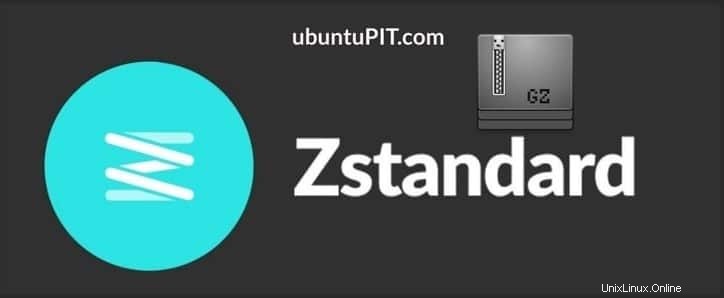
Zstandard 圧縮ツールは、Facebook Inc. によって発明されました。Zstandard ツールは、Java、Python、Rust、C#、および PHP 言語で作成されました。これは、Zstandard ツールを Web サイトに展開してファイルを圧縮できることを意味します。
毎秒 500MB の速度でファイルを圧縮し、毎秒 1660MB の比率で解凍できます。これは、圧縮と解凍の比率が 2.8 であることを明確に示しています。しかし、追加のプラグインとハードウェア アクセラレーションにより、比率は 9.9 に達する可能性があります。
Zstandard ツールには、Linux システムにインストールするための膨大な数の API とプラグイン セットがあります。非常にシンプルなユーザー インターフェイスを備えています。 Zstandard ツールのグラフィカル ユーザー インターフェースは非常に単純で使いやすいです。
Zstandard の重要な機能
- Zstandard により、ユーザーはファイルの圧縮と解凍を同時に行うことができます
- Zstandard ツールを割り当てて、データベース全体を圧縮できます。
- Zstandard では、辞書圧縮方式を使用して圧縮時間を短縮できます。
- Zstandard は、タスクを分割することで、同様のタイプの圧縮を自動化できます。
- Zstandard ツールで圧縮と解凍の比率を設定できます。
3.ブロトリ
Brotli は、Windows および Linux プラットフォームにインストールできる平均的なアーカイブ マネージャーです。これは、Linux ディストリビューション用のクリックおよびアーカイブ マネージャーです。 Brotli は、任意のクラウドベースのサーバーまたはデータベースで自由に使用および構成できます。これは Python で書かれており、ロスレス方式のデータ圧縮を使用しています。入力フォーマットと同じ順序でデータを圧縮します。
Brotli の重要な機能
- Brotli ツールを使用すると、圧縮の待ち時間を短縮できます。
- Brotli はウェブ パフォーマンスをよりスムーズにしました。
- WordPress に Brotli プラグインをインストールして、サイトでのメディア ファイルの読み込み時間を短縮できます。
- Brotli は、Nginx やその他のウェブサーバーで構成できます。
- Brotli のグラフィカル ユーザー インターフェースは簡単です。
4.ゾップ
Lzop は、Linux 用のフリーでオープンソースのアーカイブ マネージャーの 1 つです。ほぼすべての Linux ディストリビューションで利用できます。 Cプログラミング言語で書かれています。これは、Lempel–Ziv–Oberhumer (lzo) データ圧縮アルゴリズムを使用します。 Lzop の減圧速度は Lzop よりも高くなっています。 Linux コマンドライン インターフェースと共に Lzop 圧縮ツールを使用できます。
Lzop の重要な機能
- Lzop は移植可能です。システムにインストールしなくても使用できます。
- Lzop のデータ圧縮率は非常に高速です。
- .tzo を使用 および .tar ファイル拡張子。
- 複数のファイルを同時に圧縮および解凍できます。
- Lzop ツールをデプロイして、Hadoop ファイル システム上のデータを圧縮できます。
5.ピグズ
Pigz は、最も使用されているアーカイブ マネージャーの 1 つである pig-zee と発音されます。 Mark Adler によって開発され、C プログラミング言語で書かれています。 Linux システムの Pigz アーカイブ マネージャーを使用して、破損した圧縮ファイルを圧縮、解凍、さらには復元することもできます。
Linux システムにマルチスレッド プロセスがある場合、Pigz ツールのデフォルト設定によって圧縮率を向上させることができます。デフォルトでは、データは .zz に圧縮されます
Pigz の重要な機能
- Pigz は魔法のように圧縮時間を短縮できます。
- 1 つのコマンドで膨大な量のファイルを圧縮できます。
- Pigz 圧縮ツールは、Linux システム管理者に役立ちます。
- 圧縮ファイルに追加するファイル拡張子を選択できます。
- 圧縮中に問題が発生すると、エラー メッセージがポップアップ表示されます。
6.ピクズ
Pixz は、Dave Vasilevsky によって開発された、Linux 上のデータ圧縮またはアーカイブ マネージャーのための最も便利で迅速なツールの 1 つです。 Pixz は、XZ utils ツールと Lempel–Ziv–Markov 連鎖アルゴリズムを使用してデータを圧縮し、ロスレス データ圧縮を提供します。 Pixz は、POSIX スレッド、libarchive、およびその他のライブラリ関数を使用してツールを強力にします。
XZ ツールを使用するため、Pixz ツールの出力ファイル拡張子はデフォルトで .xz です。ただし、他の圧縮サフィックスまたは拡張子を選択して、ファイル名を囲むことができます。他のデータ圧縮ツールと比較すると、Pixz は 7z と同じ圧縮率です。
Pixz の重要な機能
- Pixz は、ローカル ディレクトリからアーカイブ ファイルを自動的に検出できます
- Pixz ツールを使用して、ファイルの圧縮と解凍を同時に行うことができます。
- ハードウェア構成と CPU コアを自動的に検出して、最大のパフォーマンスを実現します。
- Linux では、Pixz ツールが自動的に標準出力ログを保持します。
- 並列データ解凍トライアングル メッシュ トポロジを使用します。
7. PXZ
PXZ は、Linux ディストリビューション用の優れた便利なアーカイブ マネージャーです。ハードウェア構成が豊富なシステムでは、パフォーマンスが向上する可能性があります。 PXZ は、Lempel–Ziv–Markov 連鎖アルゴリズム (LZMA) アルゴリズムを使用してデータを圧縮します。 Cプログラミング言語で書かれています。主に Fedora プロジェクトの下で構築されましたが、GitHub から PXZ のソース コードをダウンロードできます。
PXZ の重要な機能
- 最初、PXZ はシステムのデフォルト設定とパラメータを使用してデータを圧縮します。
- インストールが簡単で、システム構成を自動的に検出できます。
- PXZ は最大 4 つのスレッドを使用できます。
- 元のファイルと圧縮ファイルの両方を同じディレクトリに保持します。
- Linux ベースのシステムに簡単にインストールして使用できます。
8. WinRar

Winrar は、Windows オペレーティング システム用の Web で利用可能な最も人気のあるアーカイブ マネージャーの 1 つです。しかし、Winrar は Linux ディストリビューションでも利用できるようになりました。コマンドライン ユーザー インターフェイス (CLI) メソッドを使用して、Linux システムで Winrar 圧縮ツールを使用できます。 Winrar は同時マルチスレッド (SMT) テクノロジを使用して、パフォーマンスを向上させます。システム上のほぼすべての種類の圧縮ファイルを圧縮および解凍できます。
Winrar の重要な機能
- Winrar は ISO ファイルを抽出できます。
- 一度に多くの小さなファイルを圧縮しても、ファイルが失われる問題はありません。
- Winrar では、ユーザーは圧縮中にファイルを暗号化できます。
- ロスレス データ圧縮をサポートします。
- Winrar は個人使用であれば無料です。
9. Gzip
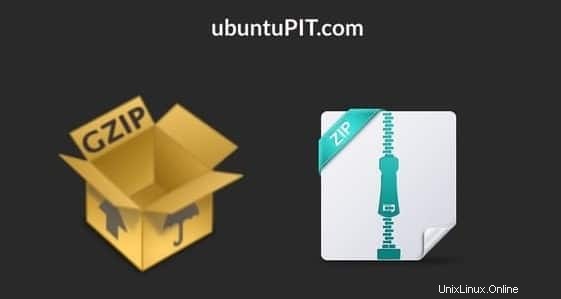
エキスパートの Linux ユーザーは、おそらく、これから紹介する圧縮ツールの機能と動作を既に推測しています。 Gzip は、GNU プロジェクトの下で開発および保守された、Linux 用の最高のアーカイブ マネージャーです。完全なロスレス ファイル圧縮を提供します。 Gzip 圧縮ツールは、Linux システムの GUI モードと CLI モードで使用できます。
Gzip の重要な機能
- デフォルトでは、ファイルの圧縮中に .gz ファイル拡張子が作成されます。
- LZ77 と Lempel–Ziv–Welch 方式を使用してファイルを圧縮し、ファイル サイズを縮小します。
- Gzip は、圧縮中に長いファイル名を自動的に縮小します。
- Gzip ツールを使用すると、一度に複数のファイルを圧縮できます。
- ターミナル シェルで gzip コマンドを実行して、Linux ターミナルから Gzip ツールを操作できます。
10. Bzip2
Bzip2 は、C プログラミング言語で書かれ、Julian Seward によって開発された Linux 用のオープン ソース ファイル圧縮/アーカイブ マネージャーです。ブロックソート圧縮アルゴリズムを使用してファイルを圧縮するとします。 Bzip2 圧縮ツールは、部分一致による予測 (PPM) メソッドを使用して、インデックスとコンテキストを並べ替えることで圧縮時間を短縮します。
Bzip2 の重要な機能
- Bzip2 圧縮ツールは、動的適応辞書技術を使用します。
- LZ77 アルゴリズムを使用してデータを圧縮します。
- ランレングス エンコーディング (RLE) システムが組み込まれているため、圧縮損失を抑えることができます。
- ハフマン コーディング用語を使用しているため、生データの圧縮に使用できます。
- Bzip2 ツールを使用すると、ユーザーはサーバーまたはトンネルを介してデータを送信しながらデータを圧縮できます。
11. Pbzip2
Pbzip2 は非常に高速で軽量な圧縮ツールであり、Linux システムで使用して短時間で迅速な圧縮および解凍タスクを実行できます。 C++ プログラミング言語で書かれています。 Berkeley Software Distribution (BSD) のプライバシー ライセンスがあります。
Pbzip2 は軽量なツールであるため、多くの巨大な圧縮ツールが Pbzip2 のライブラリ機能を圧縮システムに採用しています。 Pbzip2 のアルゴリズムは、ファイルを分割して個別に圧縮し、後でこれらのファイルをマージして圧縮ファイル全体を作成するように設計されています。その方法は、迅速かつ高速な圧縮タスクを実行できます。
Pbzip2 の重要な機能
- Pbzip2 圧縮ツールはクロスプラットフォーム アプリケーションです。 Linux、Windows、Mac オペレーティング システムにインストールできます。
- 並列圧縮をサポートしています。
- システムにマルチコア プロセッサが搭載されている場合は、Pbzip2 によって圧縮速度を加速できます。
- 4 ギガバイトを超えるファイルを圧縮できます。
- マイクロプロセッサ コンピュータにインストールできます。
12. Lrzip
Lrzip は、より大きなファイルを処理できる Linux ディストリビューション用の最高のアーカイブ マネージャーの 1 つです。パスワードを設定することで、圧縮中にファイルを暗号化して保護できます。ツールの名前を見ると、Lrzip が Long-Range Zip の短縮形であることがわかります。
タイトルは、品質を損なうことなく重いファイルを圧縮および解凍できることを意味する必要があります。ただし、Lrzip ツールは最大 100 MB のサイズのファイルを処理できます。ただし、ハードウェアが重い場合は、効率を高めることができます。 Con Kolivas が作成した Lrzip ツールは、C プログラミング言語で書かれています。
Lrzip の重要な機能
- Lrzip ツールは、SHA2-512 暗号化アルゴリズムを使用してファイルを暗号化します。
- 標準の入出力方法を備えた Lrzip 関数
- システムのバックグラウンドで使用できます。
- 設定から圧縮パラメータを手動で設定できます。
- mmap 関数を使用して一時データを RAM に保存します。
13.プルジップ
Plzip は、無料でオープンソースのアーカイブ マネージャーです。最初は、Plzip 圧縮ツールを使用して、一度に最大 16 GB のデータを圧縮できます。ただし、ハードウェア システムをアップグレードした場合は、Linux システムの Plzip 圧縮ツールを使用して、より大きなファイルを圧縮および解凍できます。
GNU プライバシー ライセンスがあるため、プライバシー ライセンスの条件の下でソース コードを変更できます。 Plzip ツールは、ファイルの種類を分析し、ファイルを圧縮するための最も効率的な方法を選択するのに十分スマートです。 C++ プログラミング言語で書かれています。
Plzip の重要な機能
- 他の圧縮ツールと互換性があります。
- いくつかのデータ復元タスクを実行できます。
- 入力ファイルを分割し、ファイル全体を多くの部分に分割して、タスクをすばやく完了します。
- Plzip ツールを使用して、圧縮ファイルの破損部分を修復できます。
- Plzip ツールを使用して、マルチスレッドの圧縮および解凍操作を実行できます。
14. XZ ユーティリティ
XZ Utils は、Linux、BSD、Free BSD、GNU、および Unik 系システム用の圧縮ツールです。また、GNU プライバシー ライセンスもあります。 C および Python プログラミング言語で書かれています。 XZ Utils によるファイルの圧縮は非常に簡単です。ファイルを圧縮または解凍するシンプルなユーザー インターフェイス モードが必要です。 XZ Utils はもう少し多くのシステム リソースを使用しますが、パフォーマンスは十分です。
XZ Utils の重要な機能
- XZ Utils では、いくつかの API ベースのライブラリ ツールを使用して圧縮率を向上させることができます。
- CLI モードで XZ ツールを実行できます。
- LZMA アルゴリズムを使用してファイルを圧縮します。
- XZ Utils はロスレス データ圧縮を提供できます。
- 圧縮中にデータエラーをチェックできます。
15. 7-ジップ

7-Zip は、Linux ディストリビューションに最適なアーカイブ マネージャーの 1 つです。ほぼすべての種類のファイルを圧縮および解凍できます。 7-Zip ツールを使用して ISO ファイルを抽出することもできます。 7-Zip を使用すると、ユーザーはファイルを圧縮する際にパスワードを設定できます。 Igor Pavlov は、GNU および GPL プライバシー ライセンスを持つ 7-Zip を作成しました。 C++ プログラミング言語は、7-Zip 圧縮ツールの作成に使用されます。
7-Zip の重要な機能
- 7-Zip は Advanced Encryption Standard (AES) 方式を使用してアーカイブ ファイルを暗号化します。
- 7-Zip は WAVPack ファイル タイプをサポートしています。
- 7-Zip ツールを使用して、破損した圧縮ファイルを復元できます。
- コマンドライン インターフェースから 7-Zip を使用できます。
- 7-Zip は、システムの CPU の最大パワーを使用できます。
最後の言葉
Linux 用のすべての圧縮ツールを説明する際に、圧縮ツールのほとんどが C、C++、または C# プログラミング言語で記述されていることがわかりました。そのヒントから、すべての圧縮ツールは、システム ハードウェアと直接やり取りするために特定の方法で構築されていると言えます。また、圧縮ツールのパフォーマンスは、システムの構成にわずかに依存するとも言えます。
この投稿全体で、Linux ディストリビューションで最も使用され効率的な圧縮ツールのリストを説明しました。 Linux の初心者であれば、7-zip または pbzip2 ツールから始めることができます。あなたが Winrar のファンで、コマンドライン インターフェイスで作業するのが好きなら、試してみることをお勧めします。ただし、Linux システムに適していると思われる圧縮ツールを試してください。 Linux システムのデフォルトのアーカイブ マネージャーをそのまま使用することもできます。
この投稿が有用で有益であると思われる場合は、友人や Linux コミュニティと共有してください。コメント セクションで、この投稿に関するご意見をお寄せください。